Wir wechseln auf den Reiter Aufträge. Am rechten Bildschirmrand befinden sich zwei Ordnerlaschen (wenn diese Bereiche nicht bereits geöffnet sind).
Die Bereiche „Allgemein“ und „Infos“ öffnen wir und pinnen sie jeweils fest, das ist bei der Auftragserstellung übersichtlicher.
Aufträge manuell erzeugen
Wie an so vielen Stellen erzeugen wir einen neuen Vorgang über den Button „Neu“.
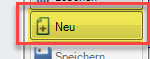
Das System legt einen neuen Auftrag an und übernimmt die Adressen aus den Kopfdaten der Wartungsanlage.
Im ersten Schritt speichern wir den Auftrag mit dem Button „Anlegen“ (ohne Speicherung können wir keine Adressen ändern falls gewünscht).
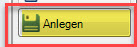
Die Adressen sind nun als Link hinterlegt. Um eine Adresse zu ändern (falls gewünscht), klicken wir auf den gewünschten Link. Wir wechseln in das Adresswesen und suchen die gewünschte Adresse, übernehmen diese in unseren Auftrag.
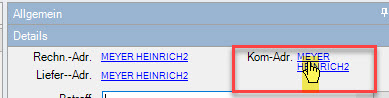
So können wir unabhängig von den Adressen in den Kopfdaten beliebig Aufträge erzeugen.
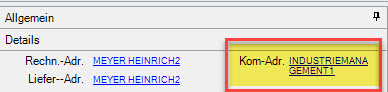
Als nächstes füllen wir den Betreff mit einer kurzen und aussagekräftigen Beschreibung. Wir ordnen die ausführende Abteilung zu und KWP-bnWin.net notiert automatisch den Sachbearbeiter, der den Auftrag erstellt hat.
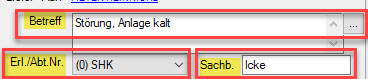
Das nächste Feld im Auftrag ist die Kategorie. Über die 3 Punkte gelangen wir in die entsprechende Auswahl.
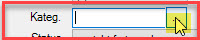
Gleiches gilt für die Qualifikation.
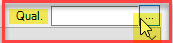
Nun sehen wir auf einen Blick, um welche Art von Einsatz es sich handelt und welcher Techniker dafür notwendig ist.

Bei der Erfassung entscheiden wir uns für einen Status. Die Status zeigen den aktuellen Arbeitsschritt in der Auftragsabwicklung. Sie werden zum Teil vom System automatisch aktualisiert, wenn bestimmte Funktionen im System erfüllt sind. So sind die Status zum Teil auch abhängig vom Montageauftragsjournal oder Auftragsmodul. Wird dort eine Statusänderung vorgenommen, ändert sich automatisch der Status im Wartungsauftrag.
Solange wir noch in der Erfassung sind, arbeiten wir mit dem Status „nicht freigegeben“.
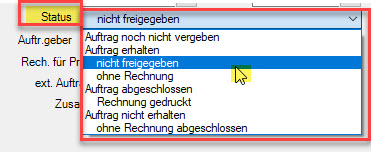
Schauen wir uns die Stufen der Status an:
| Auftrag noch nicht vergeben | der Kunde hat ein Angebot erhalten und noch nicht beauftragt | |
| Auftrag erhalten | der Kunde hat den Auftrag erteilt | |
| nicht freigegeben | der Kunde hat den Auftrag erteilt, der Auftrag ist noch nicht zur Rechnungslegung freigegeben. Der Auftrag ist ggfl. noch beim Monteur in der Ausführung | |
| Ohne Rechnung | die Arbeiten sind ausgeführt, die Arbeiten sind noch nicht in Rechnung gestellt | |
| Auftrag abgeschlossen | die Arbeiten sind beendet | |
| Rechnung gedruckt | die Arbeiten sind beendet und in Rechnung gestellt | |
| Auftrag nicht erhalten | der Kunde hat das Angebot nicht beauftragt oder der Auftrag wurde nicht ausgeführt (storniert vor Ausführung) | |
| Ohne Rechnung abgeschlossen | die Arbeiten sind beendet und nicht berechnet worden |
Die Bedeutung der einzelnen Status im Unternehmen sollte einmal übergreifend für alle Abteilungen festgelegt werden.
Wir notieren, wer wann (ggfls. um welche Uhrzeit) den Auftrag erteilt hat.

Es wird Aufträge geben, die im Wartungswesen ausgeführt werden, aber eigentlich zu einem Projekt gehören. In diesem Fall können wir hier eine direkte Zuordnung vornehmen.

Sollte der Kunde uns eine eigene Auftragsnummer zur Verfügung stellen, können wir diese im entsprechenden Feld eintragen.
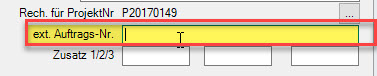
Die Zusatzfelder sind optional und können unternehmensspezifisch verwendet und ausgewertet werden. Provisionsauswertung, Abrufaufträge, Neukundenaufträge –> es sind alle nur erdenklichen Einträge möglich.

Damit haben wir alle Details im Fenster „Allgemein“ erfasst und widmen uns den „Zusatzinfos“.
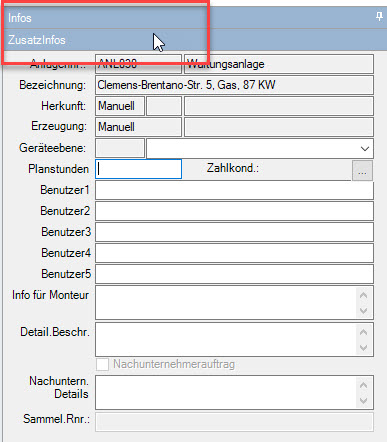
Die Anlagennummer, den Ursprung (hier Wartungsanlage) und die Bezeichnung (aus den Kopfdaten) übernimmt das System automatisch. Die Herkunft und die Erzeugung sind „manuell“, weil wir keinen Automatismus, wie z.B. „Druck/ Termine“, genutzt haben.
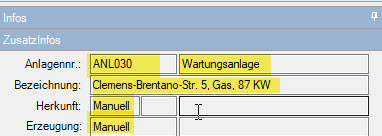
Haben wir eine Anlage mit mehreren Ebenen, ist es wichtig, die richtige Geräteebene dem Auftrag zuzuordnen.
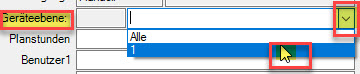
Nach der Übernahme erscheint eine beliebige fortlaufende Nummer, die uns nicht irritieren sollte. Diese Führungszahlen vergibt das System, aus datenbanktechnischen Gründen, automatisch. Ausschlaggebend ist „unsere“ Ebenenzahl im rechten Feld.
Natürlich können wir bei einer Störung im Vorfeld nur in Ausnahmefällen die exakte Arbeitszeit im Voraus planen. Aber bei der Mehrheit der Aufträge können wir die theoretisch geplante Arbeitszeit angeben. Dafür nutzen wir das Feld „Planstunden“.
Unabhängig von den eventuell hinterlegten Zahlungskonditionen auf der Debitorenkarte, können wir diesem Auftrag eine eigene Zahlungskondition zuordnen. Dafür nutzen wir die 3 Punkte.
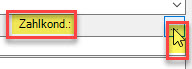
Lassen wir das Feld leer, verwendet das System (wie überall) automatisch die Zahlungskondition 99 (wenn keine andere ZK auf dem Debitoren hinterlegt ist).

Darüber hinaus gibt es 5 Benutzerfelder, die für jedes Unternehmen individuell genutzt werden können.
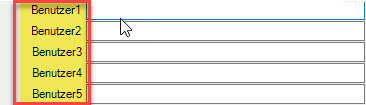
Für jeden Auftrag können wir zusätzliche Informationen für den Techniker hinterlegen.
Wir haben uns im Feld „Betreff“ wegen der Übersichtlichkeit kurz und knapp gehalten. Im Feld „Detail. Beschr.“ können wir nun alle weiteren Informationen hinterlassen, die für die Abwicklung von Bedeutung sind.

Das Feld „Nachunternehmerauftrag“ ist manuell nicht zu nutzen. Es wird ausschließlich für automatische Wartungsaufträge genutzt.

Sollte der Auftrag über eine Sammelrechnung abgerechnet werden, sehen wir in diesem Feld nach der Rechnungslegung die entsprechende Rechnungsnummer.

Der dritte Fensterbereich ist das Terminfenster. Hier legen wir einen neuen Termin an.
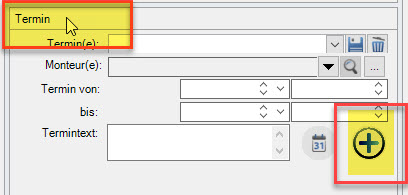
Wir betätigen zunächst das Pluszeichen unten rechts für den neuen Termin. Das System schlägt automatisch das aktuelle Tagesdatum und die aktuelle Uhrzeit vor. Außerdem wird der Betreff vom Auftrag in den Termintext übernommen.
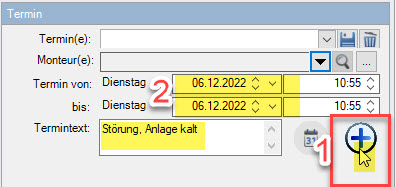
Wir wählen den Monteur aus. Mehrfachauswahl ist möglich.
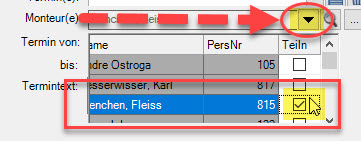
Das vom System vorgeschlagene Datum und Zeitfenster könne wir selbstverständlich ändern. Dafür können wir sowohl direkt in den Zeitbereichen mit der Tastatur schreiben, als auch mit den Pfeilen rechts neben dem Zeitfenster arbeiten.
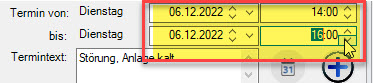
Haben wir alles eingegeben und nochmals geprüft, können wir die Ausführung anstoßen. Im ersten Schritt setzen wir den Status jetzt auf „Auftrag erhalten“.
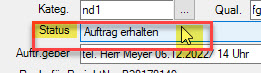
Für die Übergabe an den Techniker wechseln wir in das Druckmenü.
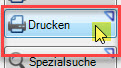
Wir entscheiden uns für den Montageauftrag.
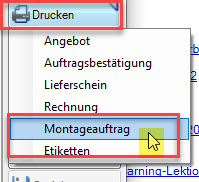
Im Druckmenü stehen uns verschiedene Möglichkeiten zur Verfügung. Schauen wir uns die Details an.
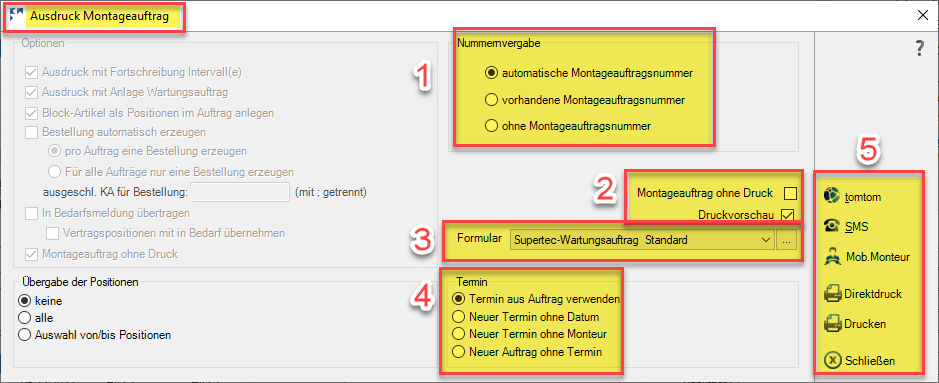
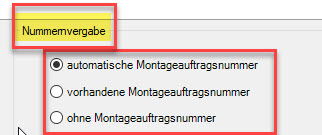
| Automatische Montageauftragsnummer | mit dem Druck wird für den Auftrag eine neue Nummer vergeben |
| Vorhandene Montageauftragsnummer | der Auftrag wird erneut ausgedruckt und dafür wird eine vorhandene Nummer verwendet |
| Ohne Montageauftragsnummer | der Auftrag wird erzeugt, aber nicht als Auftrag im Montageauftragsjournal oder im Auftragspool Regie/ Wartung angelegt (Funktion zu Testzwecken) |
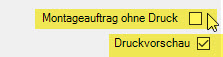
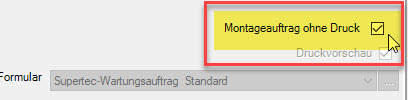
| Montageschein ohne Druck | Der Auftrag wird sowohl im Montageauftragsjournal als auch im Auftragspool Regie/ Wartung angelegt, ohne dass ein Ausdruck des Montagescheins erfolgt |
| Druckvorschau | Der Auftrag wird sowohl im Montageauftragsjournal als auch im Auftragspool Regie/ Wartung angelegt und zusätzlich als Montageschein in der Vorschau auf dem Bildschirm angezeigt, bevor er ausgedruckt wird. |
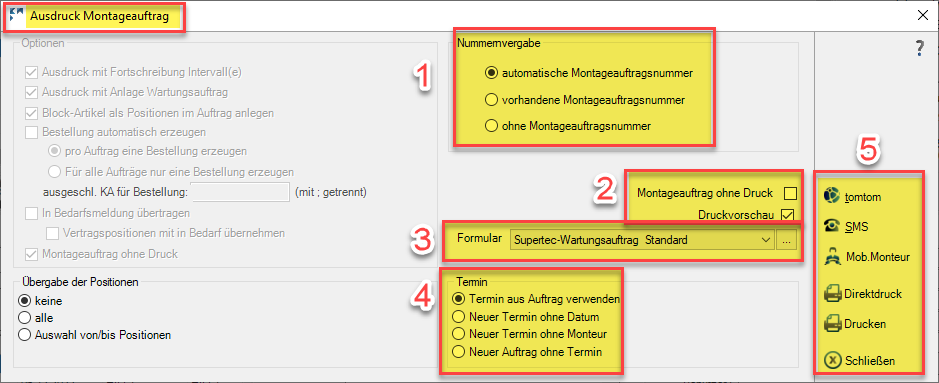
| Formular | Hier wird das passende Formular für den Ausdruck des Montageauftrages ausgewählt |
Für die Erstellung des Termins gibt es unterschiedliche Varianten:
| Termin aus Auftrag verwenden | Druckt den Auftrag mit identischer Nummer und dem im Auftrag hinterlegten Termin |
| Neuer Termin ohne Datum | Druckt den Auftrag mit identischer Nummer und ohne Termin |
| Neuer Termin ohne Monteur | Druckt den Auftrag mit identischer Nummer und mit einem neuen Termin, aber ohne Monteur |
| Neuer Auftrag ohne Termin | Druckt den Auftrag mit neuer Montageauftragsnummer ohne Termin und ohne Monteur |
Die Übermittlung:
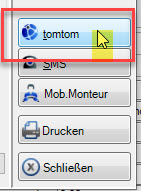
| Tomtom | Die Standortkoordinaten zu diesem Auftrag werden an das Navigationsgerät TomTom des Technikers übertragen. Weitere Informationen dazu im entsprechenden Kapitel. |
| SMS | Der Techniker wird per SMS über den Auftrag informiert. Weitere Informationen dazu im entsprechenden Kapitel. |
| Mobiler Monteur | Der Techniker erhält seinen Auftrag papierlos direkt auf den mobilen Monteur. |
| Der Techniker erhält seinen Auftrag in Papierformat | |
| Schließen | Das Menü abbrechen |
Die Übermittlung an den mobilen Monteur schauen wir uns im Detail an.
Der Monteur wird automatisch aus dem Auftrag übernommen (1). Voraussetzung ist, dass der Techniker mit einem mobilen Monteur ausgestattet ist und die Daten dafür im System hinterlegt sind.
In das Bemerkungsfeld (2) tragen wir die wichtigsten Informationen zum Auftrag ein. Optional können wir den Monteur zusätzlich per SMS, E-Mail oder TomTom über den Auftrag informieren (3).
Auftragsnummer, Datum und Uhrzeit der Ausführung sowie der Betreff auf dem Auftrag werden vom System automatisch übernommen (4).
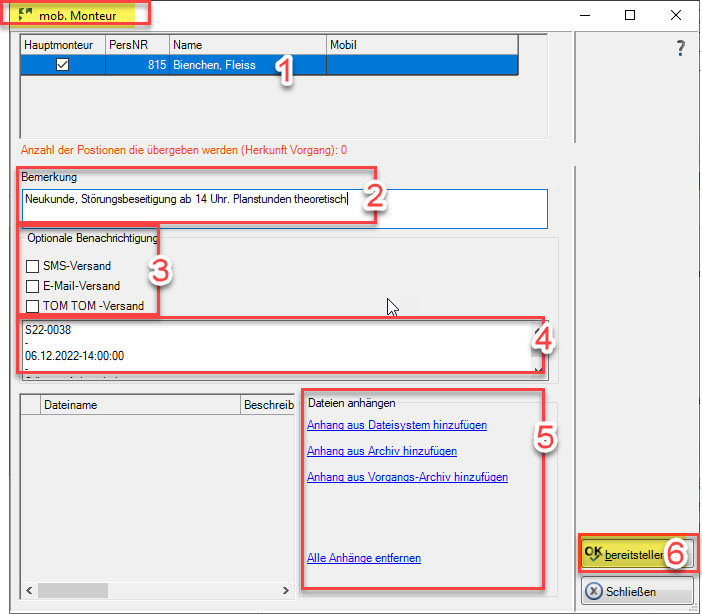
In diesem Beispiel haben wir keine Positionen in unserem Auftrag. Diese können wir aber natürlich jederzeit über die Positionserfassung hinzufügen und dem Monteur übermitteln.

Darüber hinaus können wir dem Montageauftrag weitere Dokumente hinzufügen, die an den mobilen Monteur übermittelt werden (5). Folgende Auswahl können wir treffen:
Anhang aus dem Dateisystem greift auf die vorhandenen Laufwerke zu
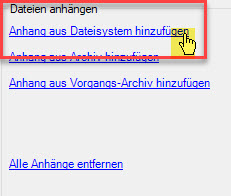
Anhang aus dem Archiv hinzufügen …..
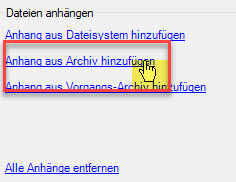
… öffnet das Vorgangsarchiv ungefiltert. Wir können hier z.B. auf Bilder, Checklisten oder Protokolle zugreifen, die ohne Vorgangszuordnung archiviert wurden.
Anhang aus dem Vorgangs-Archiv hinzufügen …
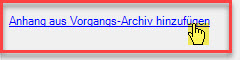
… öffnet das Vorgangs-Archiv gefiltert auf die Wartungsanlage, die dem Auftrag zugeordnet ist. Wir greifen hier auf einen kleineren Pool von Dateien zu.
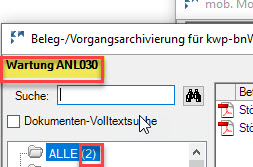
Die Übernahme der Dokumente erfolgt genauso wie aus dem Hauptarchiv.
Eine weitere Funktion ist das Entfernen aller Anhänge. Einzelne Anhänge können nicht gelöscht werden.
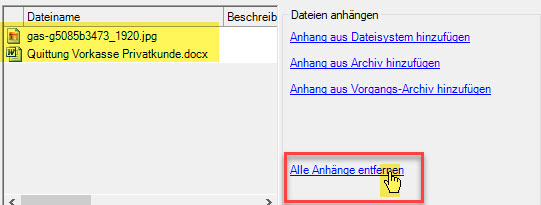
Das Fenster mit den Anhängen ist dann geleert.
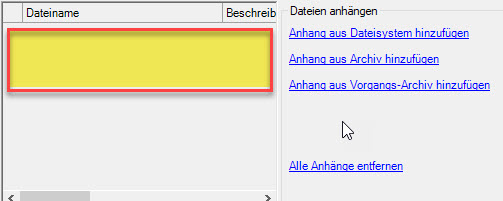
Haben wir alle notwendigen Daten und Anhänge erfasst, übermitteln wir den Auftrag mit „OK bereitstellen“ an den mobilen Monteur.
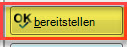
Die erfolgreiche Übermittlung wird uns vom System bestätigt und von uns mit „OK“ zur Kenntnis genommen.
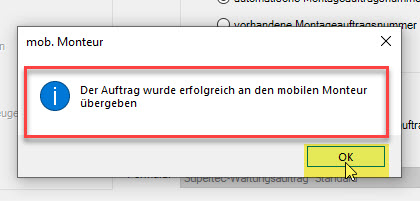
Ohne den mobilen Monteur drucken wir unseren Montageauftrag in Papierform aus und wählen dafür im Menü die Funktion „Drucken“.
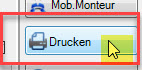
Zuvor haben wir uns auch hier – für die bereits beschriebenen – Auswahlkriterien entschieden.
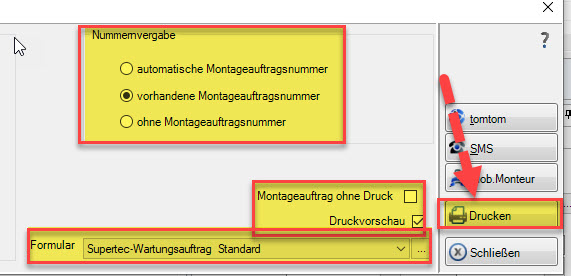
Je nach Formular wird dann der gewünschte Montageauftrag erstellt.
Unsere Aufträge sind nun beim Monteur und können bearbeitet werden. Im Hintergrund wurden die Aufträge gleichzeitig an zwei weiteren Stellen im System hinterlegt.
In der rechten Menüleiste finden wir den Button zum Montageauftragsjournal.
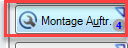
Ein alternativer Weg ist im Hauptsystem über „Journale“ zum Montageauftragsjournal (MAJ).
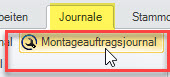
Zusätzlich finden wir unseren Auftrag im Auftragspool „Regie/Wartung“.
Aufträge automatisch erzeugen
Neben den manuellen Aufträgen spielen die Aufträge für die regelmäßige Wartung eine wichtige Rolle. Diese können im Stapel erzeugt und an den Monteur ausgegeben werden.
Dafür werden die Aufträge zunächst terminiert und anschließend im Stapel gedruckt bzw. gesendet.
Aufträge terminieren
In der rechten Menüleiste wählen wir die Funktion „Druck/ Termine“
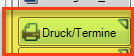
Im neuen Fenster „fällige Termine – Terminvereinbarung und automatische Drucke“ haben wir nun verschiedene Einstellmöglichkeiten. Die Ansicht in dem Fenster unterscheidet sich jedoch je nach Ausgangspunkt.

Wir können nun diesen speziellen Auftrag disponieren. Wir können aber auch den Haken bei „aktuell markiertes Wartungsintervall“ rausnehmen und so den Pool für alle fälligen Wartungen aufrufen.
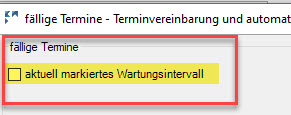
Stehen wir an einer beliebig anderen Stelle im Wartungswesen und drücken „Druck/ Termine“, öffnet sich die Ansicht ohne gefilterten Wartungsauftrag.
Für einen größeren Pool wählen wir das Zeitfenster, in das die turnusmäßigen Wartungen fallen. Hier haben wir verschiedene Möglichkeiten:

1) Wir geben das „Datum von xxxx bis xxxx“ ein. Entweder tippen wir direkt in die Zeile oder wählen mit „Pfeil nach unten“ rechts neben dem Datum die Kalenderansicht aus, um unseren Zeitraum zu wählen

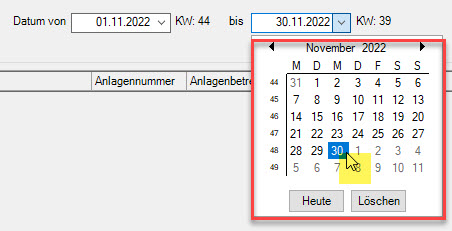
2) Wir geben den gewünschten Standardzeitraum in Wochen ein. Dabei ist zu berücksichtigen, dass das System als Startdatum den aktuellen Tag wählt. Standardzeitraum 4 Wochen wäre also das Zeitfenster ab heute, Enddatum in 4 Wochen. Diese Berechnung ist unabhängig von den unter 1) eingegebenen Tagen.

Die 3. Variante ist die Angabe eines vollen Kalendermonats.
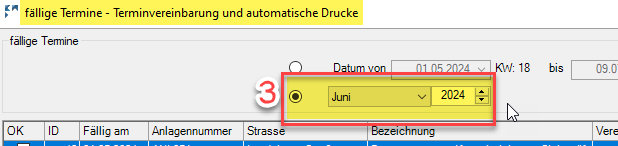
In jedem Fall drücken wir nach der Wahl des Zeitfensters auf „aktualisieren“, um uns die fälligen Aufträge anzeigen zu lassen.

Natürlich können wir auch den Button „Aktualisieren“ in der rechten Menüleiste auswählen.
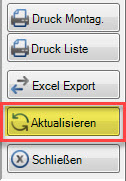
Gelb markierte Zeilen in der Übersicht zeigen uns an, dass es mehrere Aufträge in der gleichen Anlage gibt.
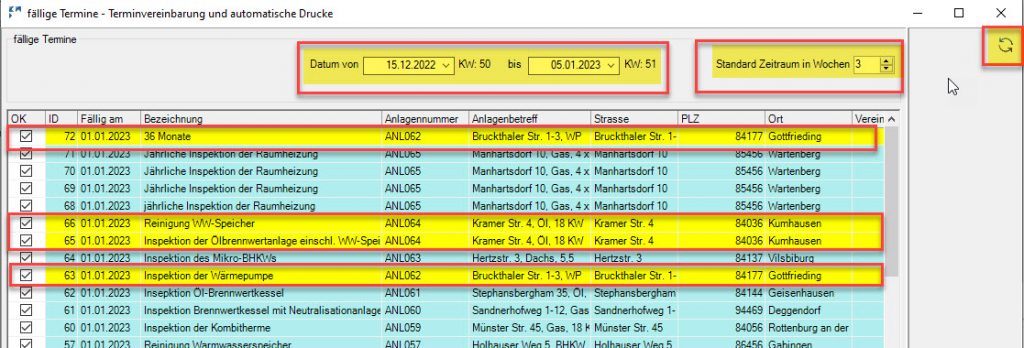
Mit dem Haken in der Spalte „OK“ wählen wir aus, welche Aufträge im nächsten Bearbeitungsschritt berücksichtigt werden (mit Haken) oder eben nicht (ohne Haken). Im Kontextmenü können wir die Aufträge alle markieren oder demarkieren.
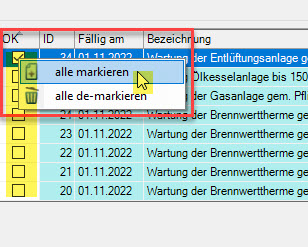
Unter der Auftragsliste werden uns wichtige Summen angezeigt.

| Wartungsintervalle gesamt | die Summe der fälligen Wartungen im Zeitraum |
| Wartungsintervalle terminiert | wie viele der Wartungen haben bereits einen Termin |
| Wartungsintervalle unterminiert | wie viele der Wartungen sind ohne Termin |
Haben wir in den Wartungen Planstunden eingerichtet, werden diese als Summe neben der Anzahl der Termine angezeigt.
Klicken wir einen Auftrag in der Auswahlliste an, werden uns im unteren Fensterbereich Detailinformationen für diesen Auftrag angezeigt.
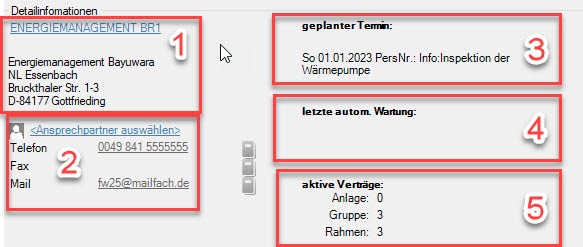
| 1) | Die Anlagenadresse |
| 2) | Der Ansprechpartner für diesen Auftrag vor Ort |
| 3) | Der geplante Termin aus der Wartung der Wartungsanlage |
| 4) | Die zuletzt ausgeführte Wartung |
| 5) | Bestehende Wartungsverträge in der Wartungsanlage bzw. den zugeordneten Gruppen- und Rahmenanlagen |
Sind auf der Adresskarte verschiedene Ansprechpartner hinterlegt, können wir hier den Ansprechpartner tauschen. Dazu klicken wir auf den Link „Ansprechpartner auswählen“. Wir wählen den neuen Ansprechpartner und übernehmen diesen in unseren Vorgang.
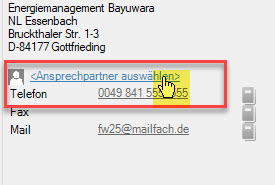
Im rechten Fensterbereich finden wir das Terminfenster. Wie bereits gewohnt, können wir über das „Plus“ einen neuen Termin anlegen.
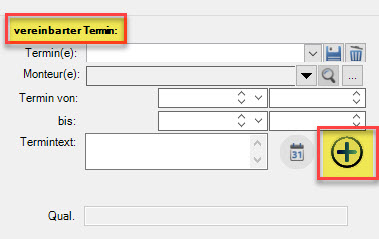
Haben wir im Ergebnisfenster 1 Auftrag markiert, können wir uns über den Button „Aktivitäten“ evtl. vorhandene Aktivitäten ansehen oder auch eine neue Aktivität anlegen.
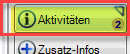
Aus dem Terminfenster heraus können wir Montageaufträge erzeugen. Dafür wählen wir in der Menüleiste den Button „Druck Montag.“
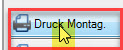
Hier finden wir eine Vielzahl von Funktionen, die wir uns im Detail anschauen.
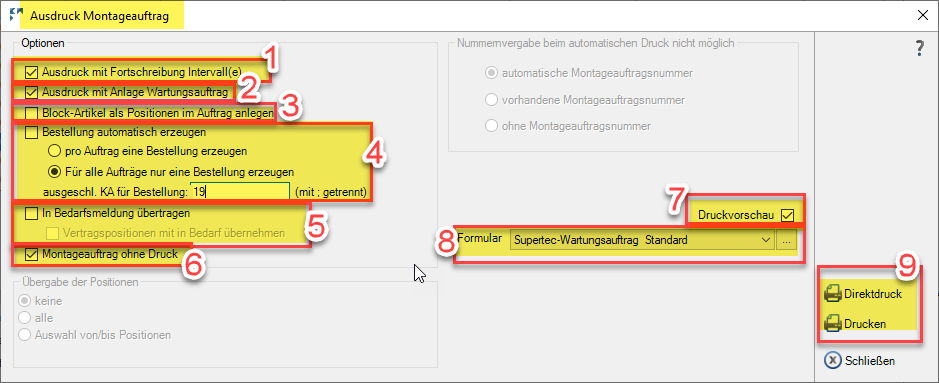
Fangen wir im linken Fensterbereich an:
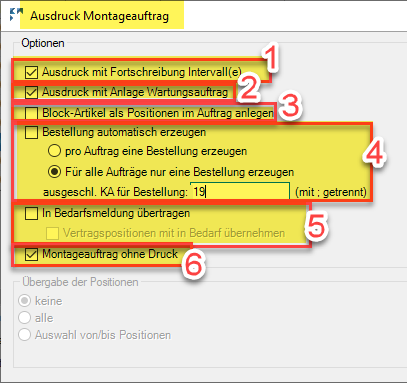
| 1) | Ausdruck mit Fortschreibung Intervall(e) | Der Wartungstermin in der Wartungsanlage wird beim Druck des Montageauftrages um die Monate bzw. Kalenderwochen rauf gesetzt, die im Intervall hinterlegt sind. |
| 2) | Ausdruck mit Anlage Wartungsauftrag | Beim Druck des Montageauftrages wird ein Wartungsauftrag in der Wartungsanlage angelegt (und im Montageauftragsjournal sowie im Pool Wartung/Regie) |
| 3) | Block-Artikel als Positionen im Auftrag anlegen | Im Wartungstermin hinterlegte Blockartikel werden automatisch als Position im Wartungsauftrag angelegt |
| 4) | Bestellung automatisch erzeugen | Für die Blockartikel wird automatisch im System eine Bestellung erzeugt. Dabei können wir auswählen, ob pro Auftrag 1 Bestellung erzeugt wird oder eine Sammelbestellung für alle markierten Aufträge. Bei der Sammelbestellung können einzelne Kostenarten ausgeschlossen werden. |
| 5) | in Bedarfsmeldung übertragen | Statt einer Bestellung können wir für die Blockartikel eine Bedarfsmeldung erzeugen. Es wird pro Auftrag eine Bedarfsmeldung angelegt. Optional können Positionen aus dem Wartungsvertrag in die Bedarfsmeldung übertragen werden. |
| 6) | Montageauftrag ohne Druck | Wir können uns den Auftrag in der Druckvorschau anzeigen lassen, ohne dass ein Wartungsauftrag erzeugt wird |
Im rechten Fensterbereich finden wir weitere Auswahlmöglichkeiten:
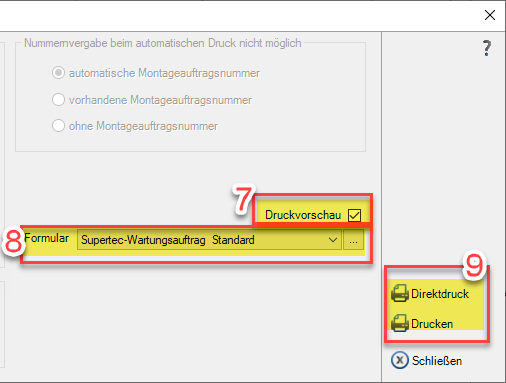
| 7) | Druckvorschau | Wir können den Montageauftrag vor dem Druck auf dem Bildschirm anzeigen lassen |
| 8) | Formular | Je nach Anforderung wählen wir ein passendes Formular aus |
| 9) | Wir starten den Druck, nachdem wir alle gewünschten Optionen markiert haben. Direktdruck übernimmt die vorhandenen Druckereinstellungen. Drucken führt zu den Druckereinstellungen. |
Wir können den Auftrag auch ohne Termin weitergeben.
ABER: für die Übermittlung an den mobilen Monteur ist die Angabe des Monteurs an dieser Stelle zwingend notwendig!
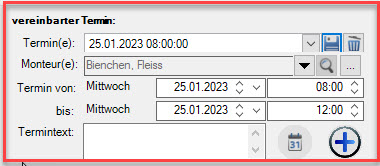
Neben der Funktion einen oder mehrere Montageaufträge zu drucken bzw. an den mobilen Monteur zu übermitteln, können wir auch eine Liste erzeugen. Dazu wählen wir im Menü den Punkt „Druck Liste“.
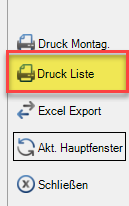
Alle im Ergebnisfenster markierten Aufträge werden in die Liste übernommen. Dazu wähle ich im nächsten Fenster das gewünschte Formular und starte mit „Drucken“. Optional kann ich mir das Ergebnis vor dem Druck in der Druckvorschau anzeigen lassen.
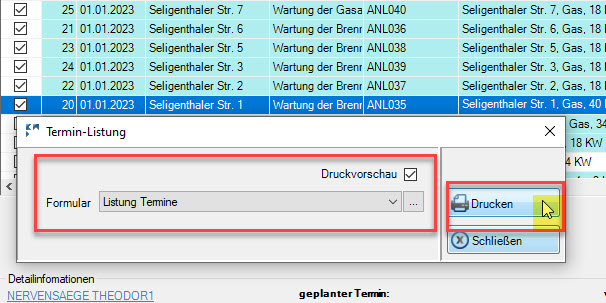
Eine zusätzliche Option ist die Speicherung der Ergebnisliste als Excel-Datei.
Das Dokument beinhaltet alle Spalten, die im Ergebnisfenster zur Verfügung stehen.
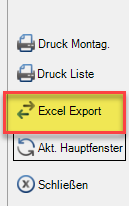
Bleiben uns noch 2 Funktionen in der rechten Menüleiste des Druck/Termine-Fensters:
Die Ansicht der Zusatzinfos im unteren Fensterbereich aktualisieren.
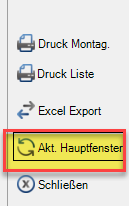
Das Fenster schließen und in die Wartungsanlage zurückkehren.
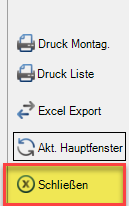
Aufträge für Nachunternehmer
Bei der Erstellung von Aufträgen gibt es noch eine spezielle Funktion für Wartungen, die von Nachunternehmern ausgeführt werden.
Im Reiter „Wartungen“ wechseln wir auf den Unterpunkt „Nachunternehmer“. Wir gehen auf den Link „Adresse auswählen“, suchen unsere Adresse im Adresswesen und übernehmen diese in unsere Wartung.

Im nächsten Schritt können wir noch einen Leistungstext unseres Nachunternehmers eingeben und besondere Zahlungsbedingungen.


In den Zusatzinfos zum Auftrag ist nach dem Druck automatisch ein Haken bei „Nachunternehmerauftrag“ gesetzt und die Nachunternehmerdetails sind in den Auftrag übernommen worden.
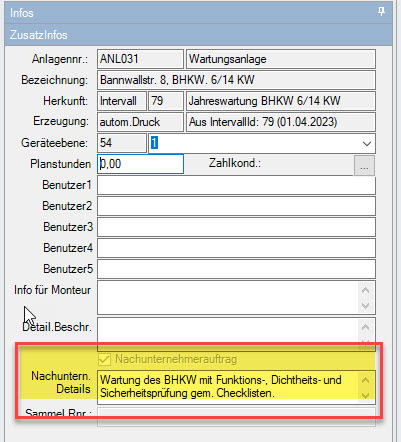
Aufträge drucken/ Senden
Die Funktionen drucken bzw. senden haben wir in den vorangegangenen Kapitel ausführlich beschrieben. Der Auftrag in Papierform wird hier erläutert und die Übermittlung an den mobilen Monteur ist hier erklärt.
Aufträge abrechnen/ bearbeiten nach Ausführung
Wir haben die Wartungsaufträge an unseren Monteur übergeben und nach der Ausführung zurückerhalten. Bei der Umsetzung mit dem mobilen Monteur werden die rückgemeldeten Aufträge zunächst im Montageauftragsjournal bearbeitet. Details dazu im entsprechenden Kapitel.
Auch eine Bearbeitung über das Modul „Regie/ Wartung“ ist möglich. Mehr dazu im entsprechenden Kapitel.
In diesem Kapitel beschäftigen wir uns mit der Bearbeitung der Aufträge im Wartungswesen. Zur Bearbeitung des vom Monteur rückgemeldeten Auftrages wechseln wir in die Positionserfassung.
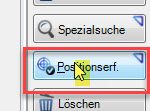
Wir ergänzen unsere Positionen für die Rechnungslegung.
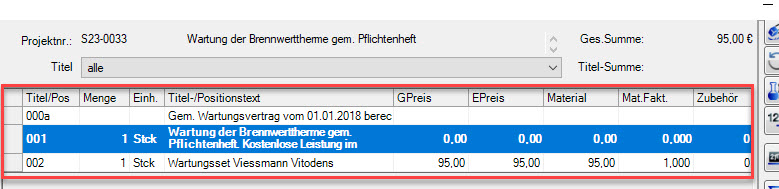
Im nächsten Schritt schließen wir die Positionserfassung.
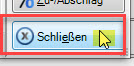
Das System fragt uns automatisch, ob wir den Auftrag zur Rechnungslegung freigeben wollen.
Das System überprüft vor der Rechnungslegung, ob eine positive Marge erzielt wird. Ist das der Fall, stehen alle Ampeln auf grün und der Auftrag kann abgerechnet werden.
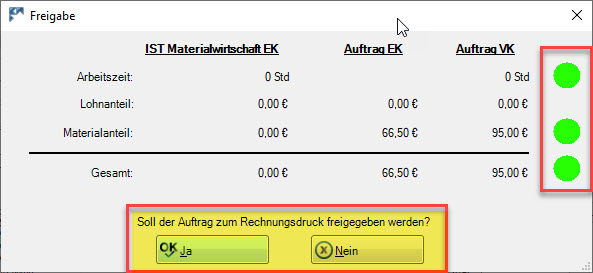
Bestätigen wir diese Abfrage mit „Nein“, bleibt der Status des Auftrages unverändert. Bestätigen wir diese Abfrage mit „Ja“, ändert sich der Status automatisch:

„ohne Rechnung“ ist ein Unterstatus von „Auftrag erhalten“ und besagt, dass dieser Auftrag ohne weitere Bearbeitung in eine Rechnung umgewandelt werden kann.
Falls notwendig, können wir vor der Rechnungslegung eine der zugeordneten Adressen ändern.
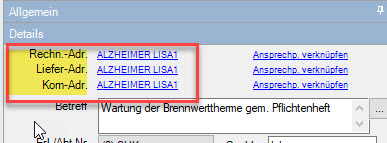
Schauen wir uns nun den Rechnungsdruck für einzelne Aufträge genauer an. Dafür wählen wir in der rechten Menüleiste „Drucken“ und im Untermenü „Rechnung“.
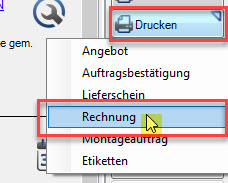
Ist der Status des zugehörigen Montageauftrages (oder der Aufträge) im MAJ ist noch nicht endgültig abgeschlossen, erhalten wir vom System automatisch einen Hinweis mit verschiedenen Wahlmöglichkeiten.
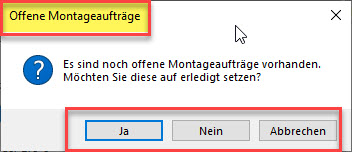
Es öffnet sich ein neues Fenster mit den offenen Aufträgen zum Vorgang. Die Montageaufträge, die mit dieser Rechnung abgeschlossen werden sollen, werden mit einem Haken bei “OK” markiert. Mit “OK abschließen” werden die Aufträge auf den Status “erledigt” gesetzt.
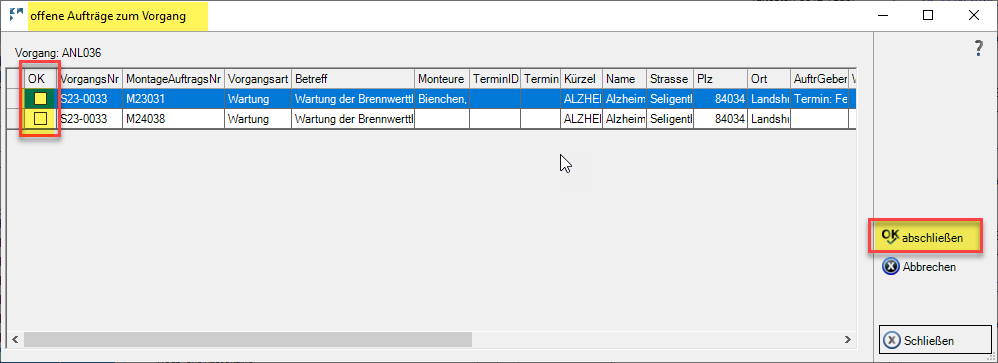
Wir kommen nun in die Druckverwaltung.
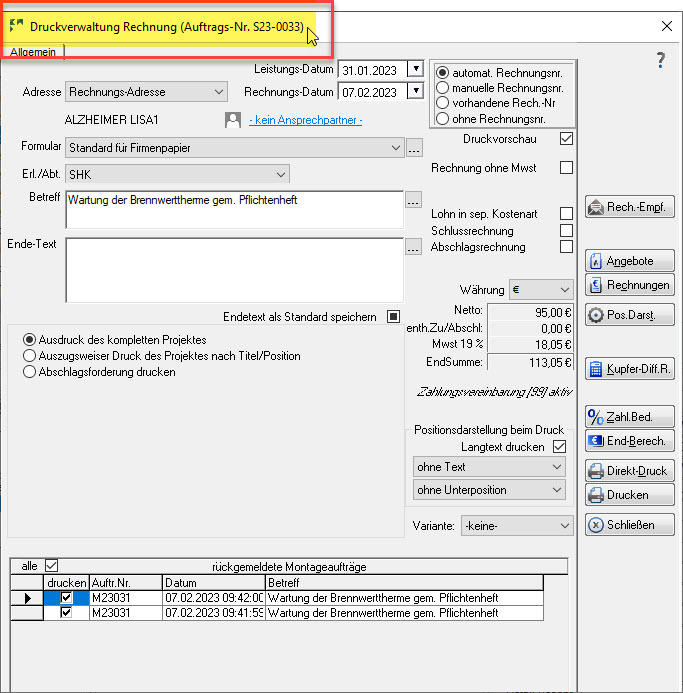
Im Dropdownmenü „Adresse“ können wir zwischen der Rechnungsadresse und der Lieferadresse als Rechnungsempfänger wählen
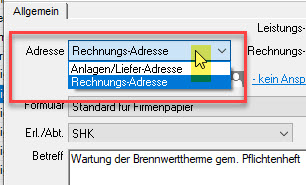
Als Leistungsdatum schlägt das System uns den aktuellen Tag vor, dieses Datum wird aber in den allermeisten Fällen in der Vergangenheit liegen. Das Rechnungsdatum wiederum wird in den allermeisten Fällen das Tagesdatum sein.
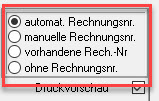
Wie bereits bei den Auftragsnummern haben wir bei der Rechnungsnummer verschiedene Optionen.
| Automatische Rechnungsnummer | entsprechend der Grundeinstellungen wird eine fortlaufende Rechnungsnummer vergeben |
| Manuelle Rechnungsnummer | eine bereits im System vorhandene Rechnungsnummer wird auf dem Ausdruck ausgegeben |
| Vorhandene Rechnungsnummer | eine bereits für diesen Auftrag erzeugte Rechnungsnummer wird erneut verwendet |
| Ohne Rechnungsnummer | es wird ein Probedruck erzeugt, ohne dass eine Rechnungsnummer vergeben wird |
Für den Rechnungsdruck steht uns mindestens 1 Formular zur Verfügung.
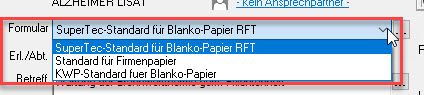
Darüber hinaus wird der Erlös der passenden Abteilung zugeordnet.
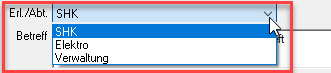
Der Betreff beschreibt die Leistungen der Rechnung.

Der Ende-Text steht im Rechnungsformular an unterster Position. Sowohl im Betreff als auch im Ende-Text kann über die 3 Punkte auf die Textbausteinverwaltung zurückgegriffen werden.
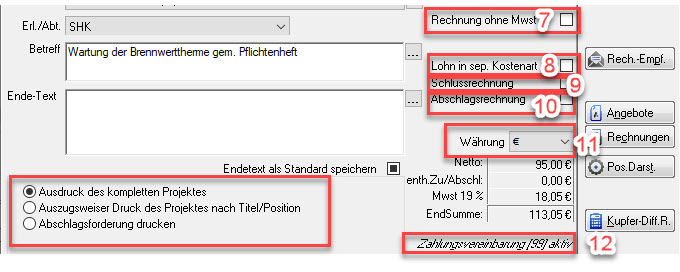
| 7) | bei Aktivierung erfolgt die Rechnungslegung ohne MWST |
| 8) | bei Aktivierung werden alle Lohnteile aus den Positionen im Hintergrund in eine Kostenart geschrieben und nicht auf die Kostenart der Position gebucht. Der Ausdruck der Rechnung wird davon nicht beeinflusst |
| 9) | bei Aktivierung wird aus einer „normalen“ Rechnung eine Schlussrechnung. Im Wartungswesen wird das eher selten der Fall sein |
| 10) | bei Aktivierung wird aus einer „normalen“ Rechnung eine Abschlagsrechnung. Im Wartungswesen wird das eher selten der Fall sein |
| 11) | Je nach den Grundeinstellungen im Firmenstamm können unterschiedliche Währung in Rechnung gestellt werden |
| 12) | Die aktuell aktive Zahlungsvereinbarung für diese Rechnung wird angezeigt |
Zusätzlich können wir im Druckmenü auswählen, welche Positionen in die Rechnung aufgenommen werden können. Statt der Auswahl von Positionen können wir uns auch für eine pauschale Abschlagsforderung ohne Positionen entscheiden.
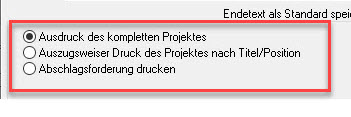
Auch für die textliche Darstellung von Positionen haben wir unterschiedliche Darstellungsmerkmale. Der Haken bei „Langtext drucken“ entscheidet darüber, ob nur die Kurztexte 1 und 2 ausgegeben werden, oder eben der komplette Positionstext.
Unabhängig davon können wir noch die Ausgabe der Positionen nach Material- und Lohnanteil steuern.
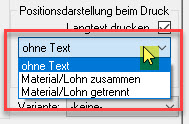
| Ohne Text | Die Positionen werden ohne zusätzlichen Text gedruckt |
| Material/ Lohn zusammen | Die Positionen werden um den Text „Material“ bzw. „Lohn“ ergänzt. Beinhaltet eine Position beide Bestandteile, heißt es im Text „Material und Lohn“, die Summe wird als Gesamtsumme ausgegeben |
| Material/Lohn getrennt | Die Texte werden wie im Beispiel zuvor gebildet, aber die Summen für Material bzw. Lohn werden zusätzlich einzeln ausgewiesen |


Auch für die Unterposition(en) haben wir verschiedene Darstellungsmöglichkeiten.
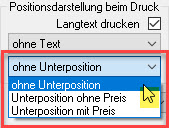
| Ohne Unterposition | Die Unterpositionen werden nicht gedruckt |
| Unterposition ohne Preis | Die Unterpositionen werden ohne Preisangabe gedruckt |
| Unterposition mit Preis | Die Unterpositionen werden mit Preisangabe gedruckt |


Darüber hinaus gibt es – je nach eingestellten Formularen – noch Druckvarianten, die jedoch im Wartungswesen eher selten zum Tragen kommen. Hier geht es um die Darstellung komplexer Rechnungen, die wohl meisten im Projektwesen gedruckt werden. Deshalb hier nur die textliche Erläuterung.
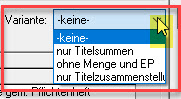
| Keine | Die Rechnung wird in der Standardaufstellung gedruckt |
| Nur Titelsummen | Die Positionen werden ohne Menge, Einzel- und Gesamtpreis gedruckt. Beträge erscheinen nur als Titelsumme |
| Ohne Menge und EP | Die Positionen werden ohne Menge und Einzelpreis gedruckt. Beträge werden als Gesamtpreis der Position und Titelsummen ausgegeben |
| Nur Titelzusammenstellung | Es werden keine Positionen und einzelne Titel gedruckt |
Grundsätzlich besteht die Möglichkeit, alle zum Auftrag gehörenden Dokumente als Anhang mit der Rechnung auszudrucken. Voraussetzung dafür ist das passende Formular. Aktiviert wird der Druck mit einem Haken bei „drucken“

Das System schlägt automatisch die zugehörigen Montageaufträge zum Druck vor. Stehen weitere Dokumente im Archiv zur Verfügung, wird im rechten Fensterbereich darauf hingewiesen.
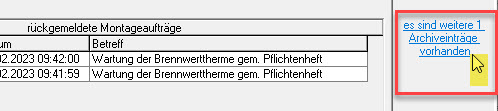
Mit einem Klick auf den blauen Link gelangen wir ins Archiv und können dort die gewünschten Dokumente markieren. Mit „OK“ übernehmen wir die Anlage in unsere Auswahlliste
Schauen uns wir uns nun noch die rechte Menüleiste an. Hier finden wir weitere Optionen zum Rechnungsdruck.
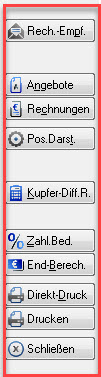
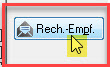
Über die Funktion „Rech.-Empf.“ wechseln wir in das Adresswesen und können eine beliebige Adresse als neuen Rechnungsempfänger auswählen.
„Angebote“ und „Rechnungen“ werden im Wartungswesen eher selten genutzt.
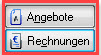
Angebote
Rechnungen
Beim Druck von Angeboten können bereits vorher erstellte Angebote berücksichtigt werden
Beim Druck von Abschlags- bzw. Schlussrechnungen können bereits vorher erstellte Abschlagsrechnungen berücksichtigt werden
Auch die „Pos.Darst.“ wird meistens im Projektwesen verwendet. Hier finden sich ergänzende Einstellungen zu den Unterpositionen und der Darstellung von Material & Lohn beim Ausdruck.
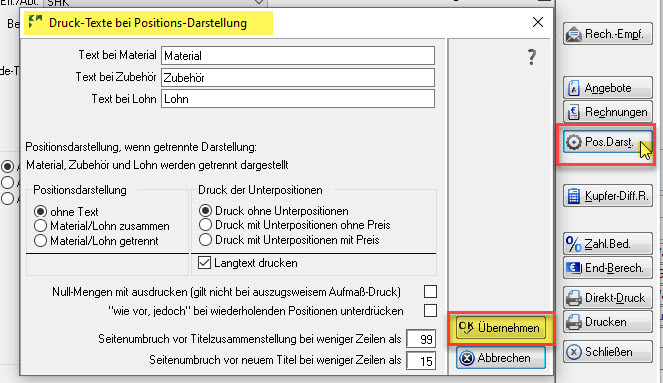
Die Kupfer-Differenzrechnung könnte bei Elektrofirmen von Bedeutung sein. Mehr dazu bei der Kalkulation im Projektwesen.
Sehr viel häufiger werden im Wartungswesen die Zahlungskonditionen von Bedeutung sein.
Sind weder auf der Rechnungsadresse noch im Auftrag gesonderte Zahlungsbedingungen hinterlegt, verwendet KWP-bnWin.net standardmäßig die „99“ (zahlbar ohne Abzug in 14 Tagen). Ist auf dem Debitoren eine Zahlungskondition hinterlegt, wird diese von einer evtl. im Auftrag hinterlegten Zahlungskondition übersteuert. Last but not least können wir hier bei der Rechnungslegung auf die Konditionstabelle zugreifen und die gewünschten Zahlungsbedingungen auswählen.
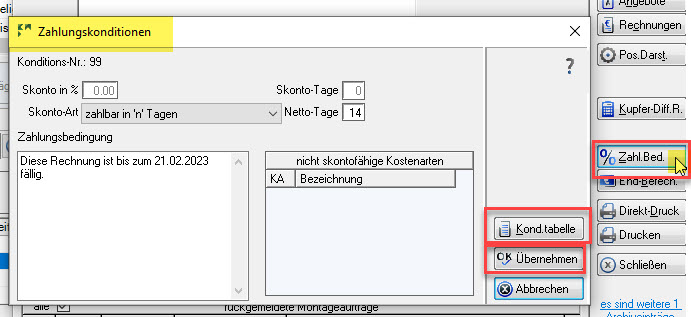
Unternehmen, die DATEV im Einsatz haben, müssen die Zahlungskonditionen in beiden Systemen aufeinander abstimmen.
Eher selten wird im Wartungswesen eine Endberechnung angewendet. Hier können Nachlässe, Zuschläge, Insgemeinkosten oder Lohndifferenzberechnungen über alle Positionen eingerichtet werden
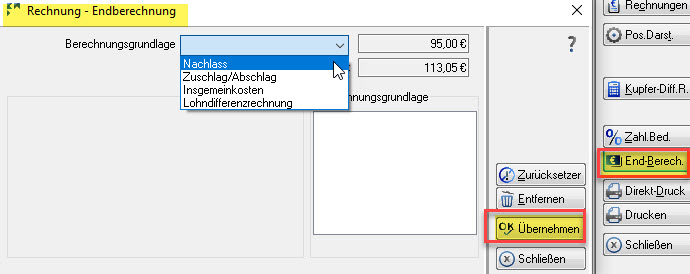
Schließlich erzeugen wir unsere Rechnung, indem wir mit den gewählten Einstellungen drucken.
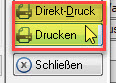
| Direkt-Druck | überspringt die Druckeinstellungen und druckt direkt mit den zuletzt gewählten Einstellungen |
| öffnet die Druckeinstellungen, um vor dem eigentlichen Druck Anpassungen vornehmen zu können |
Fertig. Die Rechnung ist gedruckt und ein gebuchter Vorgang in KWP-bnWin.net.
Ohne Rechnung abschließen
In diesem Beispiel haben wir einen Auftrag, der für den Kunden kostenlos ist. Der Auftrag wird wie gewohnt in der Wartungsanlage erzeugt und an den Monteur übermittelt.
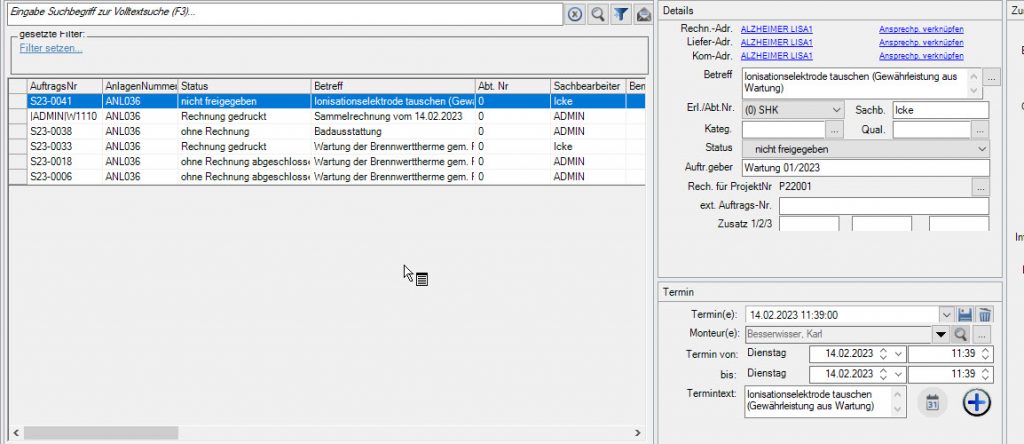
Wir erfassen auch hier die Positionen, setzen jedoch den Verkaufspreis auf 0 €. Diese Erfassung – z.B. auch mit einer eigenen Positionsart oder Kostenart – ermöglicht die Auswertung der Aufwendungen für Gewährleistungs-, Garantie- oder Kulanzarbeiten. Wer eine solche Auswertung nicht wünscht, kann natürlich auf die Positionserfassung verzichten.
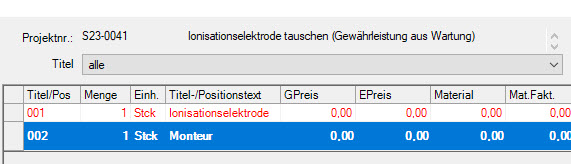
Automatisch steht unsere Ampel auf Rot und wir können trotzdem den Rechnungsdruck freigeben.
Wir verzichten jedoch auf den Druck der Rechnung mit Rechnungsnummer. Wir gehen auf die Auswahlliste der Status und wählen „ohne Rechnung abgeschlossen“.
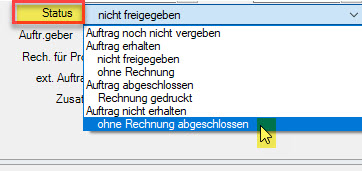
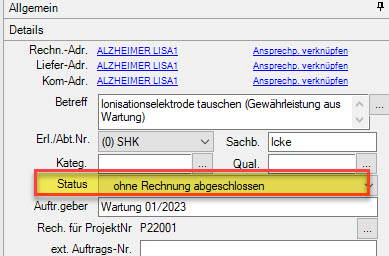
Diese Statusänderung hat keine Auswirkungen auf den Status im Montageauftragsjournal oder im Modul Regie/ Wartung. Dort existierende Aufträge müssen manuell bearbeitet werden.
Der Auftrag ist erledigt.
Sammelrechnung
Neben der Abrechnung einzelner Aufträge bietet das System die Möglichkeit, mehrere Aufträge in einer Sammelrechnung zusammenzufassen.
Dabei spielt es keine Rolle, ob es sich um Aufträge in Wartungs- oder Gruppenanlagen handelt. Theoretisch wäre der beschriebene Weg auch in Rahmenanlagen möglich. Die Praxis zeigt, dass bei der Struktur über 3 Ebenen die Voraussetzungen von Rechnungsempfänger und/oder Selekt eher nicht gegeben sind. Sind die Voraussetzungen gegeben, ist der Weg wie bei der Gruppenanlage beschrieben.
Starten wir mit einem Beispiel von einer Gruppenanlage mit 3 Wartungsanlagen.

Jede Wartungsanlage hat mehrere Wartungstermine, wie in der Übersicht der Gruppenanlage zu sehen ist.
Über die Funktion „Druck/ Termine“ erzeugen wir die Wartungsaufträge für die Anlagen.
Die erzeugten Aufträge finden sich in der Übersicht der Gruppenanlage wieder.
Die Aufträge gehen an den Monteur und kommen nach der Ausführung zu uns zurück. Wir bearbeiten die Aufträge wie gewohnt vor der Rechnungslegung. Dabei spielt es keine Rolle, ob der Monteur oder die Sachbearbeiter im Büro Positionen hinzufügen. In unserem Beispiel sind durch die Zuordnung der Vertragspositionen zu den Wartungsterminen bereits Vertragspositionen vorhanden.
Die Aufträge werden wie gewohnt zum Rechnungsdruck freigegeben. So werden alle Aufträge für die Rechnungslegung vorbereitet. Für eine Sammelrechnung müssen alle Aufträge den Status „ohne Rechnung“ haben.
Wir wechseln in die Funktion „autom. Drucke“.
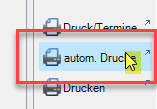
Wir wählen den Reiter „Rechnungen (Aufträge)“ aus. In unserem Beispiel haben alle 3 Anlagen den identischen Rechnungsempfänger und wir entscheiden uns für „Sammelrechnung erzeugen für Adresse“. Über die 3 Punkte rechts neben dem Adressfenster wechseln wir in das Adresswesen.
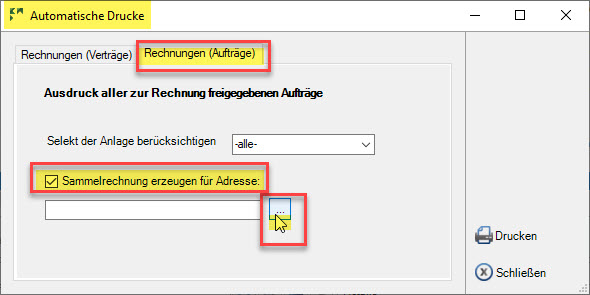
Wie übernehmen die gewünschte Adresse in unser Druckfenster.
Das Selekt der Anlage ist in diesem Beispiel nicht relevant und wir wissen, dass ausschließlich Aufträge den Status „ohne Rechnung“ besitzen, die auch in unsere Sammelrechnung aufgenommen werden sollen. Wir starten mit „Drucken“.
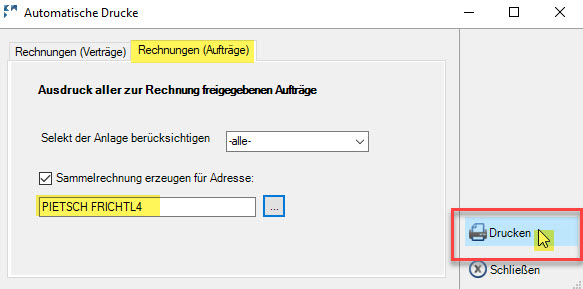
Es öffnet sich das uns bekannte Fenster für den Rechnungsdruck. Wir nehmen wie gewohnt unsere Einstellungen vor und wählen das für die Sammelrechnung passende Formular aus.
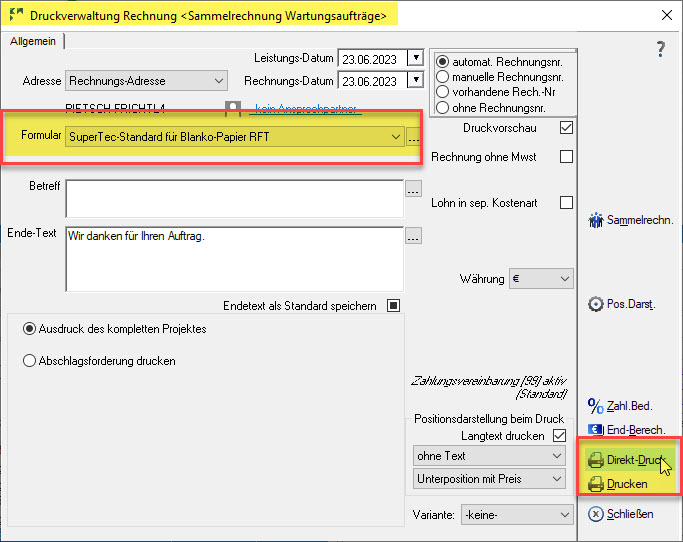
Wir haben nun eine Rechnung mit allen ausgewählten Aufträgen. Pro Auftrag wird eine Summe gebildet. Am Ende der Rechnung erfolgt eine Titelzusammenstellung.
Der Status der Aufträge hat sich automatisch auf „Rechnung gedruckt“ geändert.
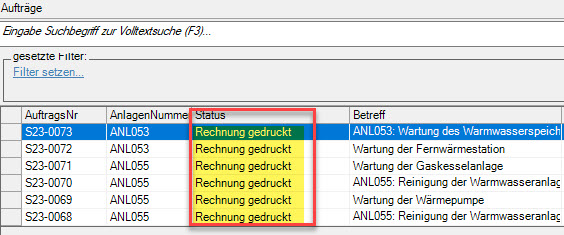
Auch in den Wartungsanlagen sind die Aufträge vorhanden und haben den aktuellen Status.
Da wir in diesem Beispiel die Aufträge über die Gruppenanlage – und nicht in der Wartungsanlage – bearbeitet haben, findet sich im Wartungsauftrag in der Anlage im Feld „ext. Auftrags-Nr.“ nun ein interner Hinweis mit dem Sachbearbeiter, der die Rechnung erzeugt hat.
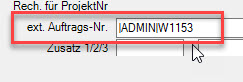
Die Rechnungsnummer finden wir im Feld „Benutzer5“.
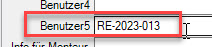
Natürlich können Aufträge auch direkt in den Wartungsanlagen bearbeitet und dann in einer Sammelrechnung berücksichtigt werden.
In diesem Beispiel haben wir 2 unterschiedliche Anlagen mit identischem Rechnungsempfänger ohne Gruppen- oder Rahmenanlage.

Wir haben in jeder Anlage einen Auftrag mit dem Status „ohne Rechnung“.
Auch in diesem Fall wählen wir in den automatischen Drucken „Sammelrechnung erzeugen für Adresse“ und übernehmen die gewünschte Adresse in unsere Auswahl. Wir starten mit „Drucken“
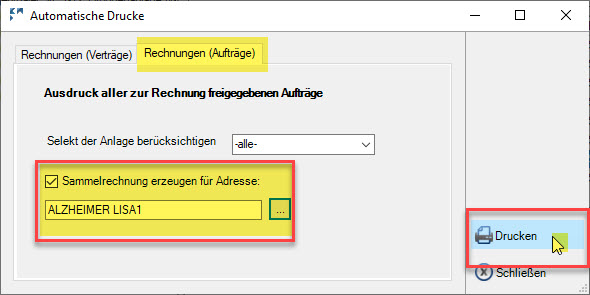
Wir erhalten eine Sammelrechnung wie bereits beschrieben.
Neben einer Adresse können wir auch Aufträge nach dem Anlagen-Selekt filtern. In unserem Beispiel haben wir die Initialen „VR“ gewählt, die gewünschten Aufträge haben den Status „ohne Rechnung“. Jetzt werden alle Aufträge mit dem Status gewählt, dessen Selekt „VR“ ist und die Adresse des Rechnungsempfängers ist dabei irrelevant. Es wird pro Rechnungsempfänger 1 Sammelrechnung erzeugt.
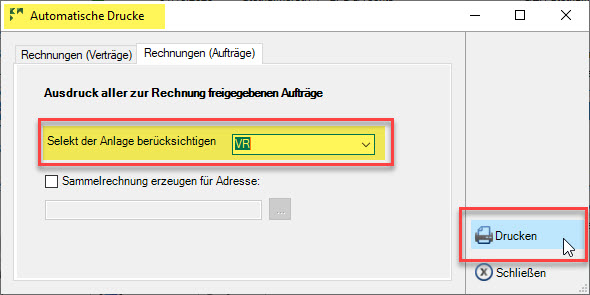
Es besteht die Möglichkeit gleichzeitig nach dem Selekt und einer Adresse zu filtern. Von dieser Adresse werden alle Aufträge mit dem Status „ohne Rechnung“ übernommen, die dem Anlagen-Selekt entsprechen. Es können also Aufträge zu dieser Adresse mit dem Status „ohne Rechnung“ existieren, die aber ein anderes Anlagen-Selekt haben und nicht in die Sammelrechnung aufgenommen werden.
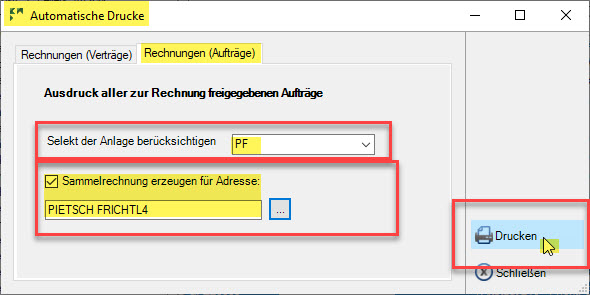
Es wird 1 Sammelrechnung für den gewählten Rechnungsempfänger erzeugt.
